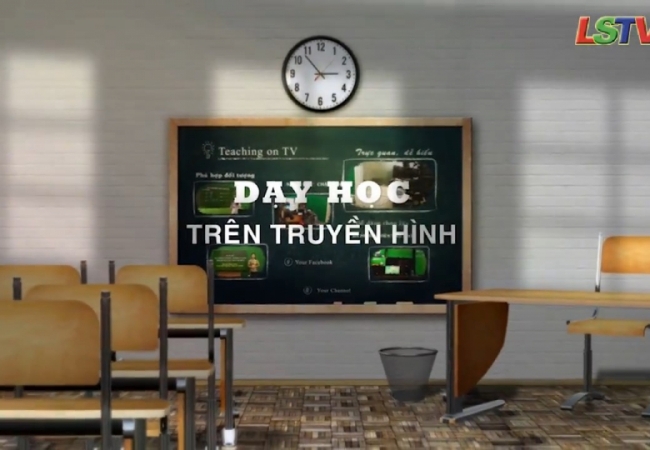Hướng dẫn mang tính năng "hot" trên Windows 11 lên các phiên bản Windows cũ
Cài đặt và chạy các ứng dụng Android ngay trên máy tính là tính năng "hot", được trông đợi nhất trên Windows 11. Bài viết sau sẽ giúp bạn thực hiện điều tương tự ngay trên các phiên bản Windows cũ.
Microsoft đã trang bị thêm nhiều tính năng mới cho phiên bản Windows 11 vừa được ra mắt, như giao diện mới, khả năng tối ưu hệ thống để hoạt động nhẹ nhàng hơn… trong đó, tính năng đáng chú ý và được nhiều người trông đợi nhất đó là cho phép người dùng cài đặt và dùng các ứng dụng của nền tảng Android ngay trên Windows 11.
Sở dĩ tính năng này được trông đợi vì sẽ giúp người dùng khai thác được kho ứng dụng và game khổng lồ của nền tảng Android, cho phép trang bị thêm những tính năng mới trên máy tính hoặc thư giãn bằng các game Android ngay trên máy tính của mình.
Hiện tính năng chạy ứng dụng Android trên Windows 11 vẫn chỉ đang ở mức thử nghiệm và chưa được trang bị cho toàn bộ người dùng. Trong trường hợp đang sử dụng các phiên bản Windows cũ hơn, nhưng muốn mang tính năng "hot" này lên máy tính của mình, bạn có thể nhờ đến sự giúp đỡ của Nox App Player.
Nox App Player là phần mềm miễn phí cho phép giả lập một thiết bị chạy Android ngay trên máy tính chạy Windows của bạn. Không cần phải trải qua các bước thiết lập phức tạp, Nox App Player hoạt động như một phần mềm độc lập, do vậy người dùng có thể cài đặt và sử dụng công cụ này một cách nhanh chóng.
Với Nox App Player, bạn có thể cài đặt các ứng dụng hoặc game từ kho ứng dụng Google Play dành cho nền tảng Android. Điều này không chỉ giúp người dùng có thể chạy các ứng dụng và game Android ngay trên máy tính của mình, mà với những người chưa từng sử dụng thiết bị chạy Android nào, họ sẽ có được trải nghiệm nền tảng Android một cách hoàn chỉnh.
Trong quá trình cài đặt, phần mềm có thể sẽ yêu cầu người dùng cài đặt thêm một vài thành phần cần thiết để sử dụng Nox App Player, bạn nhấn nút "Install" tại các hộp thoại hiện ra để cài đặt thêm các thành phần này.
Sau khi hoàn tất quá trình cài đặt và kích hoạt phần nền Nox App Player, người dùng sẽ có giao diện của một chiếc máy tính bảng chạy Android ngay trên màn hình máy tính chạy Windows của mình. 3 phím cảm ứng để điều hướng, bao gồm phím "Home" để trở về trang chủ, phím "Back" để quay trở lại và phím đa nhiệm để chuyển đổi qua lại giữa các ứng dụng đang chạy, được bố trí ở thanh công cụ bên phải cửa sổ Nox App Player.
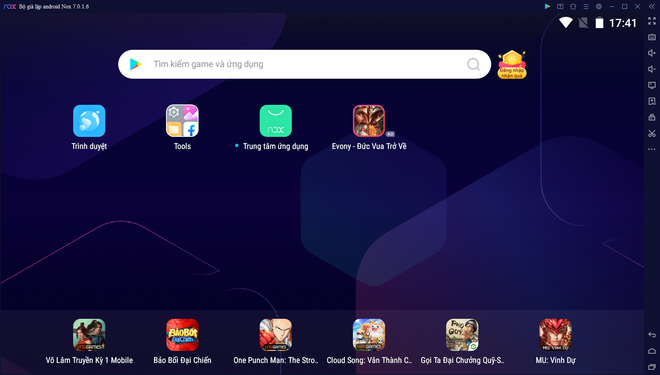
Giao diện của Nox App Player trên máy tính, giống như giao diện của một chiếc máy tính bảng chạy nền tảng Android.
Với giao diện này, mỗi cú nhấn chuột của người dùng sẽ tương đương với một cái chạm tay trên màn hình cảm ứng. Nhấn giữ chuột và kéo sẽ tương tự với việc bạn lướt tay trên màn hình cảm ứng. Để nhập nội dung văn bản trên Nox App Player, người dùng chỉ việc gõ bàn phím trên máy tính của mình như bình thường.
Tương tự như một thiết bị chạy Android thông thường, để cài đặt một ứng dụng mới lên Nox App Player, người dùng truy cập vào mục "CH Play" để tìm và cài đặt các ứng dụng từ kho ứng dụng Google Play của nền tảng Android. Bạn có thể điền tên của ứng dụng hoặc game cần cài đặt vào khung tìm kiếm trên giao diện Nox App Player, sau đó chọn từ danh sách kết quả để mở kho ứng dụng CH Play.
Một điều cần lưu ý, để có thể cài đặt ứng dụng, người dùng cần phải đăng nhập vào một tài khoản Gmail của mình. Tại giao diện CH Play hiện ra, người dùng nhấn vào nút "Đăng nhập". Bạn có thể đăng nhập vào tài khoản Gmail mà mình hiện có hoặc khởi tạo một tài khoản Gmail mới để sử dụng trên Nox App Player.
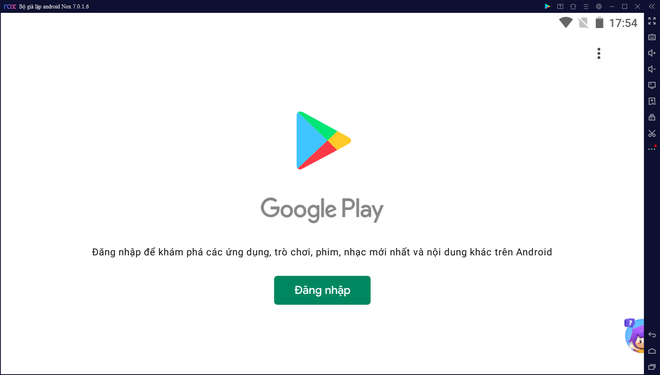
Đăng nhập vào tài khoản Gmail trước khi có thể cài đặt ứng dụng trên Nox App Player.
Sau khi hoàn tất đăng nhập vào tài khoản Gmail, người dùng có thể cài đặt các ứng dụng và game từ kho ứng dụng CH Play để sử dụng ngay trên máy tính như đang dùng một thiết bị chạy Android thông thường. Giao diện kho ứng dụng trên Nox App Player cũng giống hệt kho ứng dụng xuất hiện trên các thiết bị chạy Android khác.
Thay đổi cấu hình thiết bị Android ảo trên máy tính
Nox App Player sẽ tự động thiết lập cấu hình cho thiết bị Android ảo dựa trên cấu hình máy tính của người dùng. Trong trường hợp muốn nâng cấu hình của thiết bị ảo này để có thể chạy được những game và ứng dụng nặng, bạn truy cập vào mục tùy chọn của phần mềm (biểu tượng răng cưa, nằm ở góc trên bên phải).
Tại hộp thoại "Cài đặt hệ thống" hiện ra, bạn chọn mục "Cài đặt tính năng" từ menu bên trái, sau đó tại mục "Cài đặt tính năng" ở bên phải, bạn có thể chọn cấu hình "Cao", "Vừa", "Thấp" hoặc chọn "Tùy chỉnh" để tự thiết lập cấu hình theo ý mình. Phần "Cài đặt" độ phân giải ở dưới cho phép bạn thiết lập độ phân giải của App Nox Player khi xuất hiện trên máy tính.
Nhấn nút "Lưu cài đặt" rồi nhấn tiếp nút "Khởi động lại ngay" để khởi động lại ứng dụng Nox App Player để các thiết lập có tác dụng.
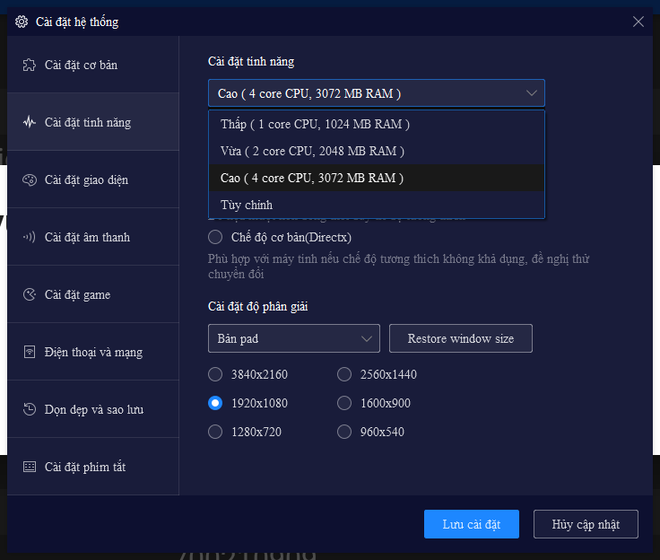
Nếu máy tính của bạn có cấu hình không quá mạnh, bạn chỉ nên thiết lập cấu hình của Nox App Player ở mức vừa phải để không làm ảnh hưởng đến hiệu suất chung của máy tính. Trong trường hợp máy ảo do Nox App Player tạo ra hoạt động kém ổn định, bạn hãy điều chỉnh lại và nâng cấu hình của máy rồi thử lại.
Nhìn chung, Nox App Player là phần mềm giả lập Android với cách thức sử dụng hết sức đơn giản, giúp người dùng có thể dễ dàng khai thác kho ứng dụng và game khổng lồ của nền tảng Android ngay trên máy tính của mình, thay vì phải chờ đợi nâng cấp lên Windows 11 mới có thể sử dụng tính năng này.
Lưu ý: trong trường hợp sử dụng Nox App Player và gặp phải một số lỗi, như lỗi ứng dụng không tương thích, lỗi dịch vụ Google không hoạt động… bạn có thể thực hiện theo các hướng dẫn của nhà phát triển tại đây hoặc tại đây để khắc phục các lỗi gặp phải (giao diện hoàn toàn tiếng Việt nên có thể dễ dàng thực hiện theo).
Quang Huy/dantri.com.vn
- Sự thật về video livestream mời chào bán dâm trên TikTok 19.04.2024 | 14:36 PM
- Rời Việt Nam, Tim Cook ghé thăm Indonesia, xem xét xây dựng nhà máy tại đây 19.04.2024 | 08:20 AM
- AI đóng vai trò quan trọng trong bảo vệ bản quyền trên môi trường số 18.04.2024 | 15:12 PM
- iPhone 16 Pro sẽ có nhiều cải tiến quan trọng về camera 18.04.2024 | 08:53 AM
- Nâng cấp mới trên iPhone 16 Pro 17.04.2024 | 00:00 AM
- Cuộc gặp duyên nợ giữa Tim Cook và Steve Jobs vào lúc Apple sắp phá sản 17.04.2024 | 08:25 AM
- Doanh số iPhone sụt giảm, Apple đối mặt hàng loạt thách thức 16.04.2024 | 14:31 PM
- Truyền thông quốc tế đồng loạt đưa tin về chuyến thăm Việt Nam của Tim Cook 16.04.2024 | 08:49 AM
- GenAI "made in Vietnam" góp phần giúp doanh nghiệp chuyển đổi số toàn diện 15.04.2024 | 14:48 PM
- Bưu điện tỉnh: Tích cực hướng dẫn, hỗ trợ người dân thực hiện thủ tục hành chính trên môi trường số 15.04.2024 | 08:44 AM